Joka päivä tietokoneesi lähettää tuhansiaDNS-kyselyt Internetiin. Useimmissa tapauksissa käyttöjärjestelmäsi ei suojaa näitä kyselyjä, ja väärä henkilö, jolla on oikea määrä tietotaidoa, voi loukkaa yksityisyyttäsi.
Aiemmin Addictivetips -tapahtumista olen puhunutDNSCrypt. Se on erinomainen tapa saada DNS-tietosuoja. Se ei kuitenkaan ole ainoa ratkaisu siellä. Kuten käy ilmi, toinen vaihtoehto on lähettää DNS TLS: n kautta.
Menetelmä 1 - tynkä
Stubby on helppo ohjelma, joka toimii joissain Linux-jakeluissa, joiden avulla käyttäjät voivat lähettää DNS-kyselyjä TLS: n kautta.
Stubby-työkalu toimii Ubuntu Linuxissa, Debian Linuxissa ja Arch Linuxissa. Asenna tämä työkalu käynnistämällä pääteikkuna painamalla Ctrl + Alt + T tai Ctrl + Vaihto + T näppäimistöllä. Seuraa sitten komento-ohjeita, jotka vastaavat käyttämääsi Linux-käyttöjärjestelmää.
ubuntu
Asentaaksesi Stubby Ubuntuun, sinun on ensin otettava käyttöön Ubuntun “Universe” -ohjelmistovarasto. Voit tehdä tämän käyttämällä apt-add-arkistoon komento pääteikkunassa.
sudo add-apt-repository universe
Ajon jälkeen add-apt-arkistoon -komennolla, on aika käyttää päivittää työkalu, jotta Ubuntu tarkistaa ohjelmistopäivitykset. Se lataa myös julkaisutiedot Universumin ohjelmistolähteeseen ja lisää ne järjestelmään.
sudo apt update
Kerran päivittää komento on valmis, käytä Apt asennus komento asentaa Stubby Ubuntu Linux -käyttöjärjestelmään.
sudo apt install stubby
Debian
Debianissa, versiot 10, “Sid” Stubby -työkalu löytyy “Main” -ohjelmiston arkistosta. Asenna se avaamalla terminaali-ikkuna ja käyttämällä -painiketta Apt-get komento alla.
sudo apt-get install stubby
Arch Linux
Arch Linux -käyttäjät voivat asentaa Stubbyn, jos he ovat asettaneet ”Yhteisön” ohjelmistovarasto. Muokkaa sitä muokataksesi /etc/pacman.conf, vieritä tiedoston alaosaan, poista # symbolit ”Yhteisön” edestä ja päivitä järjestelmäsi.
Kun ”Yhteisö” on määritetty, asenna Stubby-sovellus Pacman-paketinhallinnan avulla.
sudo pacman -S stubby
Nyt kun Stubby-sovellus on asennettu, mitään asetustiedostoja ei tarvitse muokata, koska Stubby sisältää valmiiksi joitain erinomaisia DNS-palveluita, jotka tukevat TLS: ää.
Huomaa: Jos haluat muuttaa DNS-palveluita, muokkaa /etc/stubby/stubby.yml.
Viimeinen askel DNS: n määrittämisessä TLS: n kanssa Stubbyn kanssa on muuttaa oletus-DNS-asetukset mistä tahansa osoitteesta, jota käytät tällä hetkellä osoitteeseen 127.0.0.1.
DNS-asetusten muuttaminen vaihteleemitä Linux-työpöytäympäristöä käytät, joten emme käsittele sitä tässä viestissä. Siirry sen sijaan oppaamme, kuinka muuttaa DNS-asetuksia saadaksesi lisätietoja.

Kun DNS-asetukset vaihdetaan arvoon 127.0.0.1, Linux-koneesi pitäisi käyttää DNS: ää TLS: n kautta!
Menetelmä 2 - Järjestelmäratkaisu
Vaikka Stubby-työkalu on helppo määrittää ja se tekee DNS: n lähettämisen TLS: n kautta Linuxissa melko suoraviivaisesti, se ei valitettavasti toimi kaikissa jakeluissa.
Upea vaihtoehto Stubby-ohjelmalleDNS: n määrittäminen TLS: n kautta Linuxissa on käyttää Systemd-ratkaistua DNS-välimuistijärjestelmää. Tärkein syy tähän on, että se on rakennettu Systemd-aloitusjärjestelmään, jota useimmat Linux-käyttöjärjestelmät jo käyttävät, ja sen käyttö on helppoa. Muista kuitenkin, että ennen kuin asennat Järjestelmäratkaisun DNS-palvelimelle TLS: n kautta, sinun on kytkettävä pois käytöstä DNS-välimuistijärjestelmä, jota käytät tällä hetkellä Järjestelmäratkaisun hyväksi.
Asenna Järjestelmäratkaisussa määritetty järjestelmä käynnistämällä komentorivipääte painamalla Ctrl + Alt + T tai Ctrl + Vaihto + T näppäimistöllä. Käytä sitten systemctl komento käytöstä käyttämäsi DNS-välimuistijärjestelmän poistamiseksi käytöstä.
Huomaa: Jos et käytä DNS Masq- tai NSCD-tiedostoa, käytät todennäköisesti jo Systemd-ratkaistua etkä tarvitse poistaa mitään käytöstä.
DNS Masq
sudo systemctl stop dnsmasq.service
sudo systemctl disable dnsmasq.service -f
NSCD
sudo systemctl stop nscd.service -f sudo systemctl disable nscd.service -f
Kun oletus-DNS-palveluntarjoajasi on suljettu Linux-tietokoneellasi, on aika vaihtaa järjestelmään ratkaistuun. Käytä tätä varten vielä kerran systemctl komento.
sudo systemctl enable systemd-resolved.service -f sudo systemctl start systemd-resolved.service
Kun työkalu on otettu käyttöön Systemdin kautta, voimme määrittää ohjelman käyttämään DNS: ää TLS: n kautta. Aloita käynnistämällä työkalun asetustiedosto Nanossa.
sudo nano -w /etc/systemd/resolved.conf

Muokkaa Resolved.conf arkistoi Nanon kanssa ja vieritä alas kohtaan DNS=.
Lisää = -merkin jälkeen turvallinen, TLS-yhteensopiva DNS-palvelin, kuten CloudFlaren yksityisyyden DNS-palvelin. Sen pitäisi näyttää seuraavalta:
DNS=1.1.1.1
Seuraavaksi siirry alas kohtaan Domains= ja muuta se näyttämään alla olevalta koodilta.
Domains=~.
Siirry ”Verkkotunnukset” -kohdan jälkeen kohtaan DNSOverTLS= ja muuta se näyttämään alla olevalta koodilta.
DNSOverTLS=opportunistic
Tallenna muokkaukset Resolved.conf-tiedostoon painamalla Ctrl + O, sitten poistu Ctrl + X ja käynnistä DNS-järjestelmä uudelleen, jotta DNS saadaan TLS: n kautta järjestelmän kanssa ratkaistua!
sudo systemctl restart systemd-resolved</ P>









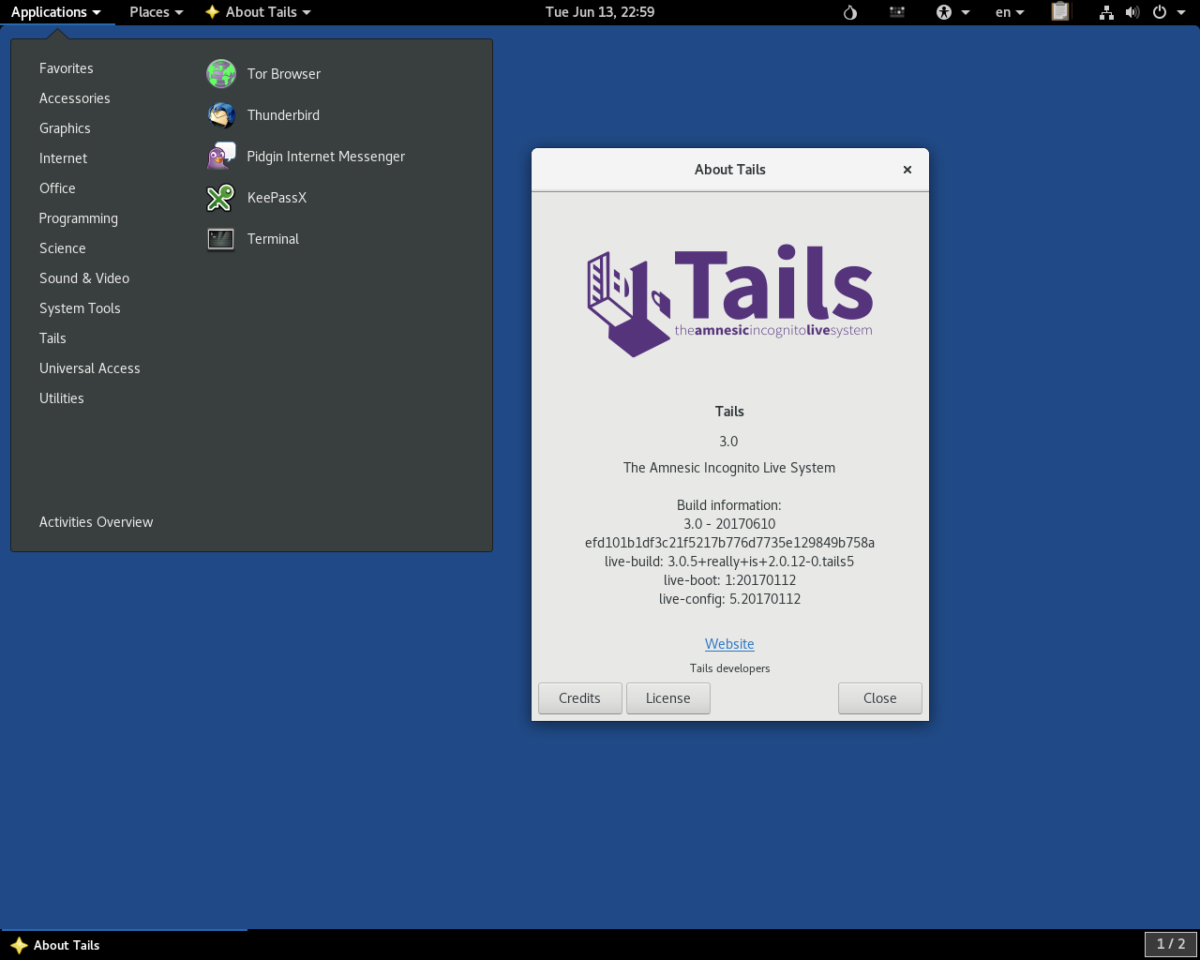



Kommentit